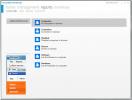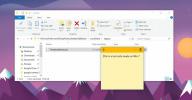Cara Mengatur Pesanan Koneksi WiFi Di Windows 10
Sebagian besar kantor memiliki lebih dari satu koneksi WiFi yang tersedia. Beberapa koneksi berfungsi baik sebagai cadangan jika salah satu dari mereka gagal, atau mereka dimaksudkan untuk mendistribusikan beban dari banyak pengguna di beberapa koneksi. Yang mengatakan, Windows 10 tidak mempertimbangkan yang mana dari koneksi WiFi yang tersedia memiliki jangkauan lebih kuat sebelum menghubungkan ke satu. Alih-alih, itu memberikan prioritas pada koneksi berdasarkan mana yang ditambahkan pertama, dan mana yang ditambahkan kemudian. Itu adalah perilaku default dan ini bisa menjadi masalah terutama jika Anda sering harus mengubah koneksi WiFi mana yang terhubung ke komputer Anda. Inilah cara Anda dapat mengubah prioritas koneksi WiFi di Windows 10.
Untuk mengubah prioritas koneksi WiFi, Anda harus memiliki hak administratif pada sistem Anda. Jalankan Command Prompt sebagai administrator dan ketik perintah berikut;
netsh wlan tampilkan profil
Ini akan mencantumkan semua koneksi WiFi yang saat ini disimpan di Windows 10. Selanjutnya, masukkan perintah berikut yang menukar ‘koneksi nama’ dengan nama koneksi yang ingin Anda ubah urutannya. Pilih nama dari daftar yang Anda dapatkan di langkah sebelumnya. Nomor dengan prioritas harus diperbarui untuk mencerminkan urutan yang ingin Anda berikan koneksi.
netsh wlan set profileorder name = "connectionname" interface = "Wi-Fi" priority = 1

Koneksi yang tampaknya diurutkan berdasarkan prioritas dan lokasi. Untuk lokasi yang hanya menyimpan satu koneksi WiFi, urutan koneksi tersebut tidak dapat diubah. Namun, jika Anda memiliki banyak koneksi yang disimpan untuk suatu lokasi, Anda dapat memesan ulang dengan perintah ini. Jalankan kembali perintah ‘netsh wlan tampilkan profil’ dan Anda akan melihat urutan koneksi yang baru.
Pencarian
Tulisan Terbaru
SysAdmin Anywhere Membantu Mengelola Server 2008/2003 Domain Dengan Metro UI
Saat mengelola Active Directory dan Domains di hutan, orang bisa ke...
Cara mendapatkan catatan tempel sederhana di desktop pada Windows 10
Windows 10 memiliki aplikasi Sticky Notes yang menggantikan aplikas...
Cara Mengekspor Catatan Tempel Dari Windows 7 Ke Windows 10
Windows 7 memiliki Catatan Tempel. Itu adalah virtual Post It yang ...